第1章 安裝 OrCAD 10.3 Release
1.1 OrCAD 10.3 Release安裝建議的計算機配置
1.1.1 OrCAD 10.3 Release 窗口操作系統
OrCAD 10.3 Release可以執行在下列2 種Microsoft 窗口操作系統:
(1)Windows 2000(SP4)
(2)Windows XP Professional, or Windows XP Home Edition
註:OrCAD10.3 Release已不再支持Windows NT 窗口操作系統。
1.1.2 Cadence 公司針對一般的模擬設計軟體,建議採用的計算機最小配備:
1.1.3 以下為作者所建議的計算機配備:
1.2 OrCAD 10.3 Release 的安裝步驟
OrCAD 10.3 Release 的安裝共分為兩大部分:
1. 直接安裝產品 2. 設置環境變數
本章以Windows XP環境為例,說明它的安裝和使用步驟,安裝步驟如下:
1.2.1 直接安裝OrCAD 10.3 Release
(1) 插入 OrCAD 10.3 Release光碟, 進行自動播放,出現如圖1-1a所示圖像, 按下【Install Software】 進入自動安裝過程。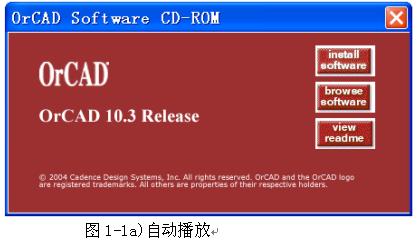
若沒有出現上面的對話框,請使用者自行執行位於CD-ROM 內光碟根目錄的 【setup.exe】,以便激活安裝程序,此時安裝程序正在準備安裝精靈,以方便使用者安裝本程序,如圖1-1b所示。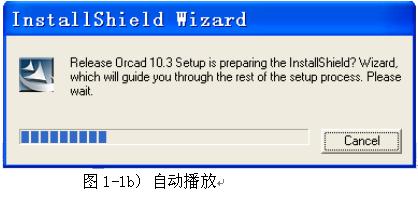
(2) 出現許可證書認證界面,單擊【Yes】按鈕進入正式安裝,如圖1-2所示。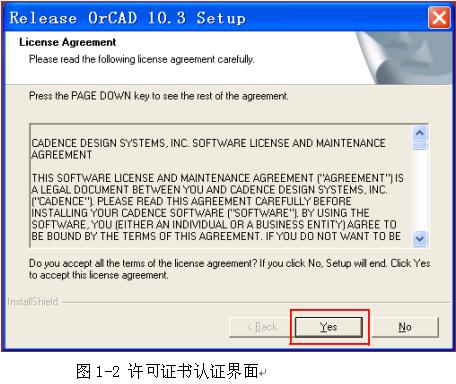
(3) 1)在安裝選項界面中,單擊第二項 【Install Products】 按鈕,如圖1-3a所示。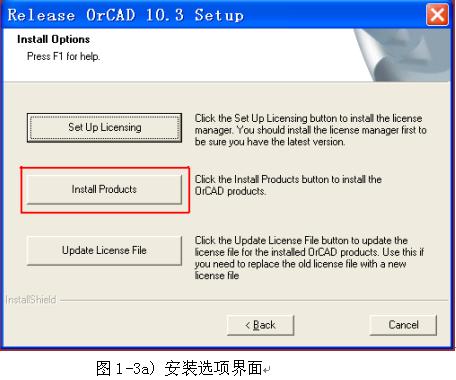
2)顯示Warning對話框,提示關閉所有在運行程序,包括後台殺毒軟體,如圖1-3b所示。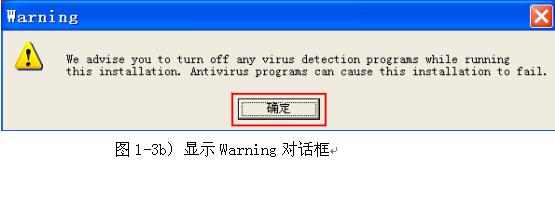
(4) 1) 請確認已關閉所有的防毒軟體,以免造成安裝過程的失敗,此時請按下【確定】,進入許可證書管理交流界面,如圖1-4a所示。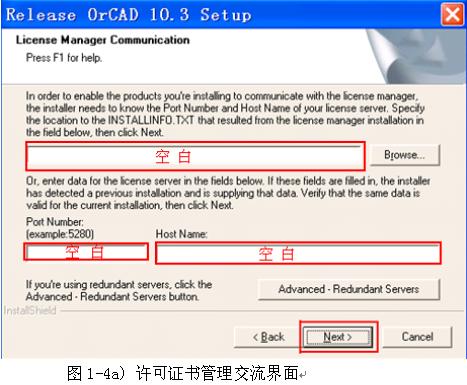
2) 單擊 【Next】, 出現許可證書不匹配提示時 (不用管它), 如圖1-4b所示。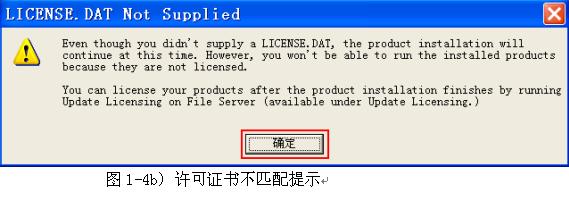
(5) 1)單擊【確定】,顯示用戶信息界面,輸入名字和公司,如圖1-5a所示。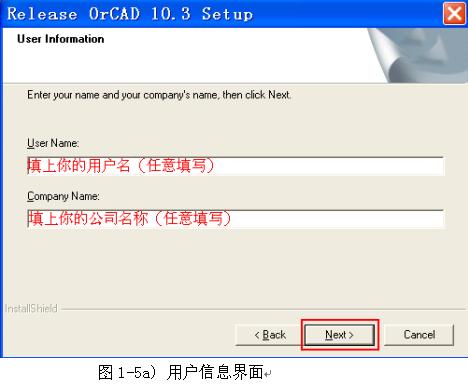
2) 單擊【Next】,顯示用戶信息確認信息框,如圖1-5b所示。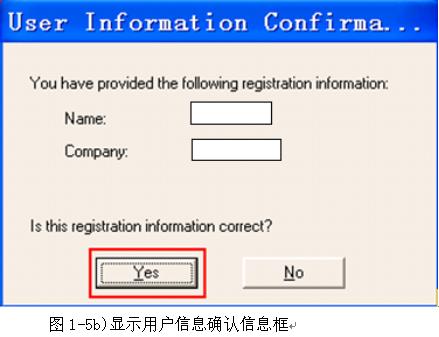
(6) 確認你的名字及公司名稱無誤后,請按下【Yes】 按鈕,將顯示控制文件位置界面, 保持此部分的路徑空白,如圖1-6所示。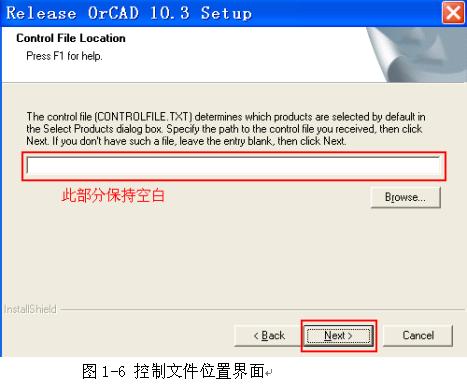
(7) 單擊【Next】, 勾選要用的產品,如圖1-7所示。
註解說明:
1) 部分產品(高級選項)說明:
這些是OrCAD10.3中的高級選項,勾選時可選擇上面的重要選項,根據實際情況再添加其他選項,也可以選擇所有選項。
[admin via 研發互助社區 ] 從實例中學習OrCAD-PSpice 10.3-AA(第一章 安裝)已經有3641次圍觀
http://cocdig.com/docs/show-post-43019.html